Gole разработала видеокамеры Gole 360 для подключения к смартфону через его USB-C порт или микро USB, для съемки видео и фотографий в режиме 360 градусов. Компания отправила мне образец для обзора, чтобы проверить его в связке с Vernee Apollo Lite с Android. Я провел около двух дней, работая с устройством, так что я расскажу вам о полученных результатах видео и фотосъемки
Распаковка Gole 360
Камера приходит в белой коробке и имеет две версии устройства: «Micro USB» или «USB-C». Но по моей просьбе, я получил последний вариант.

Камера поставляется с мешочком, руководством пользователя на английском языке, и кабелем USB-to-USB-C. Я не использовал этот кабель, так как я заряжаю камеру с помощью адаптера питания от моего телефона.

Одна сторона устройства оснащена камерой с широким углом обзора и кнопкой включения питания, а другая включает в себя другую камеру с широким углом обзора и два светодиода: синий, показывающий состояние записи, и оранжевый или зеленый указывает на статус зарядки устройства. Имеется небольшое микрофонное отверстие на другой стороне около зарядки. В самой нижней части устройства расположены: кнопка сброса, порт USB для зарядки и микро-слот SD.

Если вы заказали версию с микро-USB портом, то вы получите микро USB разъем, и соответственно если версию с USB Type-C то его.
Gole 360 Первоначальная настройка
При получении устройства, батарея была заряжена, но не полностью. Но если хотите, вы можете полностью зарядить его перед использованием. Светодиод будет мигать оранжевым цветом во время зарядки, и мигать зеленым цветом, как только он полностью зарядиться.
Мой телефон толще на 1 см и не совсем подходит для установки в области через USB-C, а камера не работает идеально, но все еще пригодна к использованию.

Вы можете отсканировать QR — код в руководстве пользователя, или загрузить его для того , чтобы установить приложение Gole 360 для Android. Я использовал Gole% C2% A0360_1.0.2.apk & HiGole_1.0.6.apk (предыдущая ссылка) для этого обзора, но я не вижу каких — либо явных различий. Так же, если вы хотите, вы можете вставить карту Micro SD, отформатированную в файловой системе FAT32, так как приложение не может записывать фотографии или видео непосредственно в память телефона.

Как только вы запустите приложение для Gole 360, экран перевернется с ног на голову, и вы увидите синий экран, на котором не будет ни одного файла. Это неплохо для большинства телефонов, но в случае, если ваш производитель решил поместить порт USB в верхнюю часть телефона, то использовать камеру будет неудобно. Теперь мы можем нажать на кнопку питания и держать ее в течение пяти секунд, чтобы запустить камеру и использовать ее. Должен загореться зеленый светодиод. Обратите внимание, что светодиоды не очень яркие, и их хорошо видно в закрытом помещении, но их очень трудно разглядеть на улице. В руководстве пользователя также объясняется, как использовать камеру в автономном режиме. т.е. без смартфона, но я не думаю, что это было бы очень удобно, так что я пропустил эту часть.
Gole 360 App и 360 ° Фотографии и видеозаписи
Теперь нам нужно нажать на иконку в правом верхнем углу «Камера» для подключения к камере. И это нужно делать при каждом входе в приложение, если, конечно, не нажать на кнопку «Больше не запрашивать».
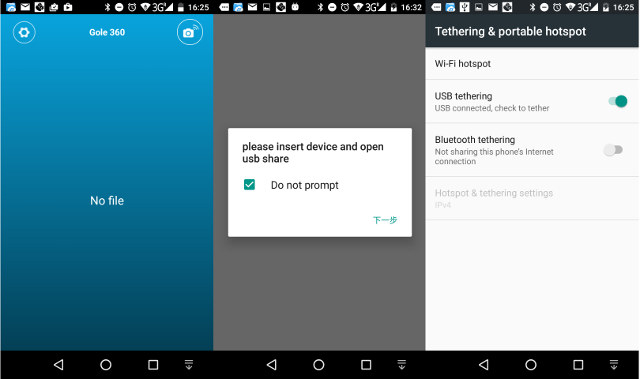
После того, как USB будет включен, нужно вернуться назад и вы должны увидеть изображение с камеры в режиме сферы (слева), но вы также можете переключиться в режим планеты (в центре), или плоский режим (справа), используя иконку с нижнего левого угла в основной зоне. Вы можете нажать на экран, чтобы увеличить / уменьшить масштаб или для перемещения вверх / вниз и / или влево / вправо во всех трех вариантах.
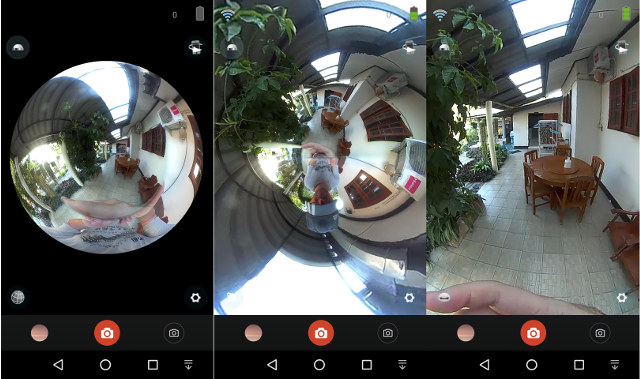
Уровень заряда батареи отображается в верхнем правом углу вместе с оставшимся количеством фотографий или видео, вычисляемым на основе свободного места на микро SD карте. Я не установил микро SD карту и именно поэтому он показывает «0». Так же есть «режим виртуальной реальности», но он может быть использован только в режиме предварительного просмотра или воспроизведения, поскольку этот режим предназначен для использования с VR-гарнитурами.

Нижняя полоса имеет три иконки: файловый менеджер, просмотр снятого фото / видео, а также переключение между режимами фото / видео. Сначала я записал видео в режиме сферы, планеты и плоском режимах, но вскоре я обнаружил, что это не меняет формат фотографии или видео.
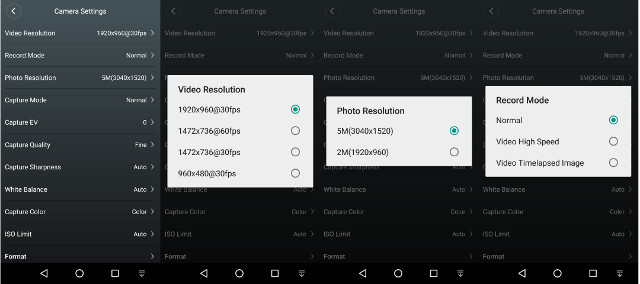
Вы также можете изменить настройки, нажав на правую нижнюю кнопку.
Я ничего не изменял и протестировал устройство с параметрами по умолчанию: 1920 × 960 @ 30 кадров в секунду, 5MP и в режиме нормальной записи. После того, как вы записали несколько видео, вы можете перейти в файловый менеджер, чтобы просмотреть видео или проверить ваши фотографии с помощью четырех режимов: шар, планета, плоские фото или VR. Там также имеется значок «загрузить», чтобы сохранить видео / фотографии во внутреннюю память телефона.
Я использовал несколько образцов. Вам просто нужно установить Gole 360 приложение, чтобы просмотреть их в вашем телефоне, TV Box, или VR гарнитуре.
- Фото образец 1 (пейзаж) — jpg
- Фото образец 2 (портрет) — jpg
- Пример видео 1 — mp4
- Пример видео 2 с фоновым аудио — mp4
Кроме того, можно посмотреть короткое демо ниже, чтобы более четко понять некоторые из особенностей устройства.
Попытки воспроизвести Gole 360 видео на ноутбуке или настольном компьютере.
Самый простой способ смотреть 360 ° видео или фотографии, записанные с помощью камеры, это использование Gole 360 приложения на телевизоре, телефоне, VR-гарнитуре или автономной Android VR гарнитуре. Но я хотел попытаться воспроизвести видео на моем (Ubuntu 16.04) компьютере. Таким образом, я вынул карту микро SD, и перешел к директории DCIM / 100CVR с двумя подкаталогами «Видео» и «Фото». Я нажал на одно из MP4 видео в папке с видео, и запустил его через плеер Totem. Результат на скриншоте ниже.
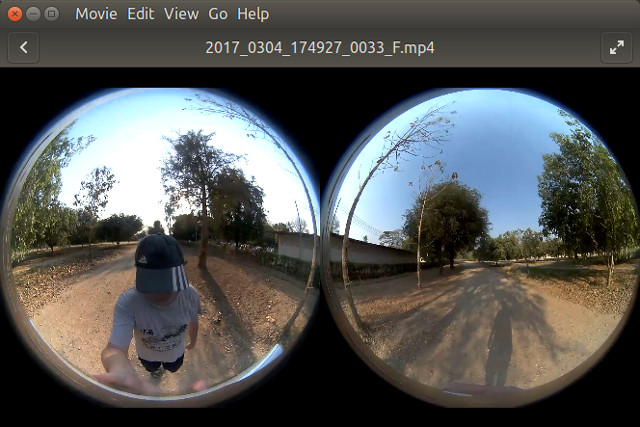
Таким образом, нужен специальный 360 ° видеоплеер для просмотра этих файлов, и я нашел GoPro VR — плеер , который очень легко установить на Linux. Если вы предпочитаете программу с открытым исходным кодом, то VLC 360 (бета) так же может быть использован, но разработчики выпустили его только для Windows или Mac. Исходный код доступен для Linux устройств. Во всяком случае для быстрой проверки, я проигрывал видео в GoPro VR — плеере, и он «работал» ужасно.
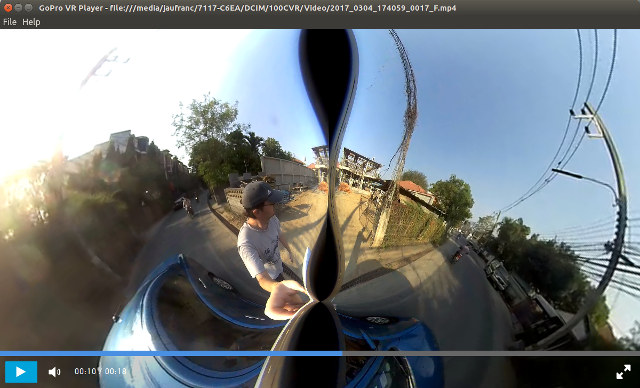
Такое видео можно загружать и смотреть на YouTube. Поэтому я загрузил видео и оно воспроизводилось так же как на первом скриншоте Totem. После дальнейших исследований я обнаружил, что видео должно быть обработано перед загрузкой . YouTube также это объясняет:
Следующие 360 камеры совместимы с YouTube: Ricoh Theta , Kodak SP360 , IC Real Tech
…
YouTube в настоящее время поддерживает 360 ° видео с 24, 25, 30, 48, 50 или 60 кадрами в секунду. Мы рекомендуем загрузить 360 видео (соотношением сторон 2:1) при разрешении 7168 × 3584 или выше, вплоть до 8192 × 4096.
На моей камере, имеющей разрешение 1920 × 960, необходимо изменять параметры загрузки, поэтому я загрузил и установил программу для преобразования метаданных для Windows. Потом я выбрал одно из MP4 видео на микро SD — карте, чтобы удостовериться, что мое видео воспроизводится в сферическом (360) режиме, и нажал на вставить метаданные, которые будут сохранять видео с суффиксом _in.
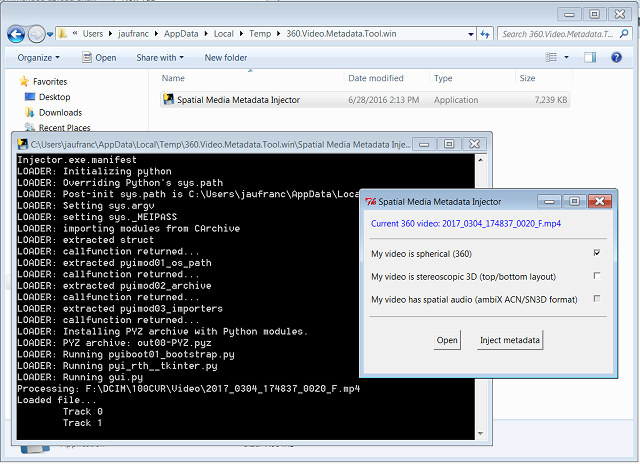
Я загрузил видео на YouTube, и оно «работало», но очень плохо.
Я не нашел хорошего способа воспроизводить видео в моем компьютере, или загружать их на YouTube. Наверное, 360 ° видео не совместимо с YouTube, но в будущем, я думаю, разработчики все исправят.
Если вы хотите снимать видео с Gole 360 Android, то вы можете приобрести Gole 360 за $ 104,81 на GearBest или Banggood .
Благодарим сайт cnx-software.com за предоставленную информацию.
Оригинал статьи тут
